Bán hàng trên Amazon đã trở nên quá quen thuộc đối với các cửa hàng kinh doanh trực tuyến. Amazon hiện là trang web thương mại điện tử hàng đầu trên toàn cầu. Khi bán hàng trên Amazon, sản phẩm của bạn sẽ được tiếp cận với hàng triệu khách hàng mua sắm mỗi ngày.
Amazon cung cấp cho bạn hai lựa chọn để bán hàng: Tài khoản Professional và Tài khoản Cá nhân:
Table of Contents
Tài khoản Cá nhân:
- Là tài khoản miễn phí, nhưng bạn phải trả cho Amazon 1$ cho mỗi sản phẩm bán được. Ngoài ra, bạn cũng bị giới hạn số lượng bán hàng là 40 sản phẩm mỗi tháng.
Tài khoản Professional:
- Là tài khoản bán hàng chuyên nghiệp, bạn phải trả 40$ mỗi tháng để duy trì, nhưng không bị giới hạn số lượng sản phẩm.
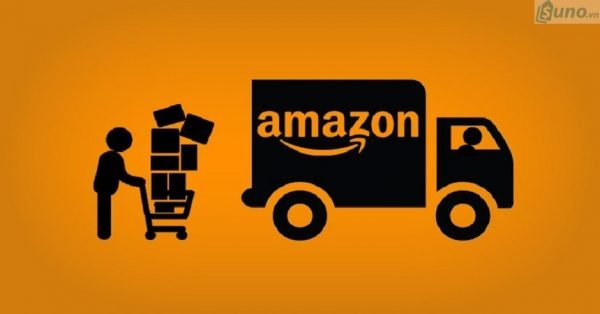
Cách mở tài khoản bán hàng trên Amazon
Bước 1: Truy cập vào Amazon.com
Hãy truy cập trang Amazon, kéo xuống cuối màn hình và nhấp vào “Sell on Amazon”.
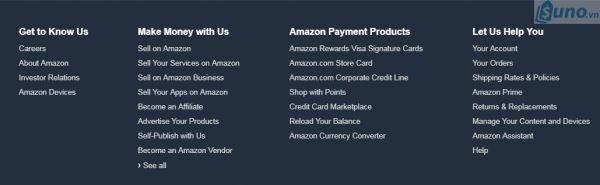
Bước 2: Nhấn vào “Start Selling”
Tiếp tục nhấp vào “Start Selling” để bắt đầu các bước tiếp theo.
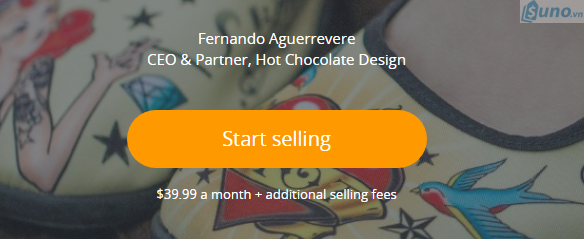
Bước 3: Điền thông tin theo yêu cầu
Bạn cần cung cấp các thông tin quan trọng trong trang Amazon Seller Center như Tên, Email, Password.
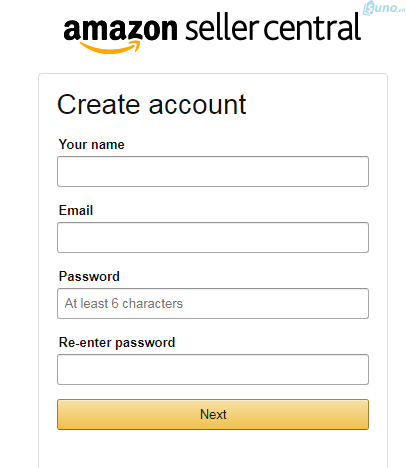
Bước 4: Tiếp tục điền thông tin vào mục bên dưới
Điền thông tin theo hình ảnh bên dưới. Lưu ý rằng tên hiển thị nên phản ánh đúng mẫu sản phẩm bạn kinh doanh và mang tính tên thương hiệu riêng. Tuy nhiên, mục này có thể biến đổi linh hoạt nên bạn không cần lo đau đầu vì nó.
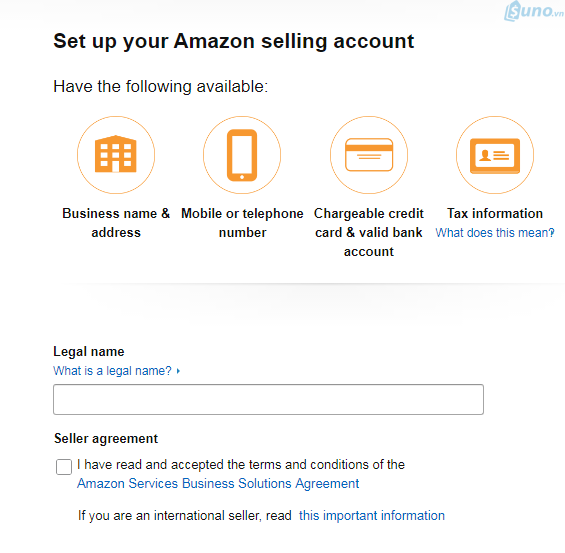
Tiếp tục điền thông tin theo yêu cầu của Amazon. Đây là các thông tin cần thiết để xác nhận tài khoản, vì vậy hãy chắc chắn điền chính xác.

Sau khi điền đầy đủ thông tin, nhấn vào nút “Text me now” để nhận mã xác nhận từ Amazon. Sau đó, nhập mã pin vào ô như hình ảnh.
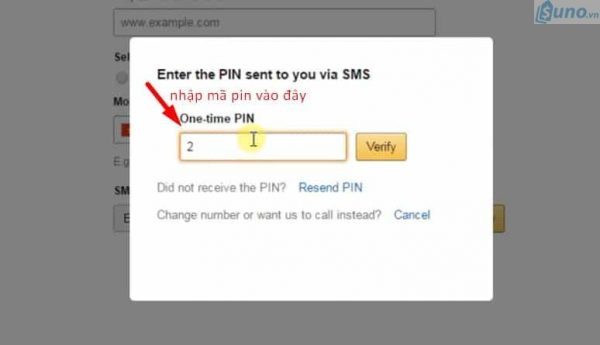
Sau đó, nhấp vào nút “Next” để tiếp tục bước tiếp theo.
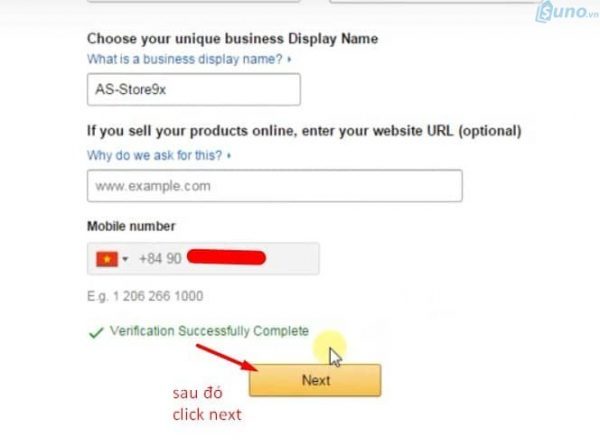
Bước 5: Thêm thẻ Visa
Tiếp tục điền thông tin thẻ Visa/Debit Card. Để xác thực tài khoản, thẻ của bạn phải có ít nhất 1 triệu đồng. Nếu bạn sử dụng Tài khoản Professional, Amazon sẽ tự động trừ phí vào thông tin tài khoản hàng tháng.
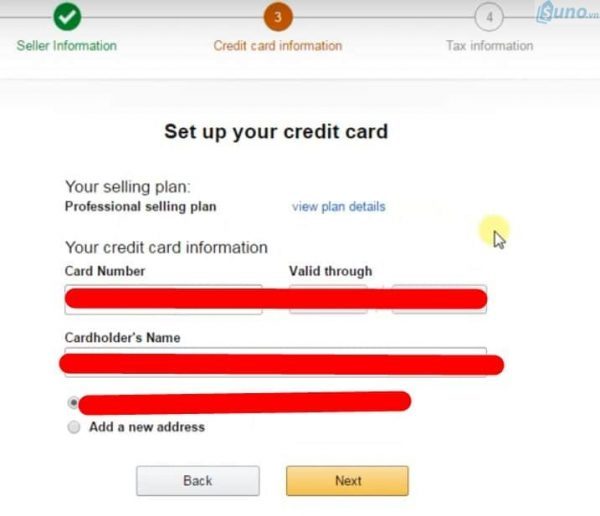
Bước 6: Điền thông tin thuế
Nhấn vào “Launch interview Wizard”. Chọn “NO” – Vì chúng ta không phải là người Mỹ. Chọn loại thông tin tài khoản bạn muốn sử dụng và điền thông tin theo yêu cầu.

Tiếp tục bước ký báo thuế bằng chữ ký điện tử theo hướng dẫn của mạng lưới hệ thống.
Bước 7: Tạo sản phẩm và chọn phương thức thanh toán
Tiếp theo, tạo danh sách hàng hóa và thêm thẻ PO (Payoneer) để Amazon có thể trả tiền vào thông tin tài khoản của bạn. Đăng nhập vào tài khoản Payoneer để lấy thông tin và sau đó nhấp vào nút “Submit” để bắt đầu bán hàng trên Amazon.
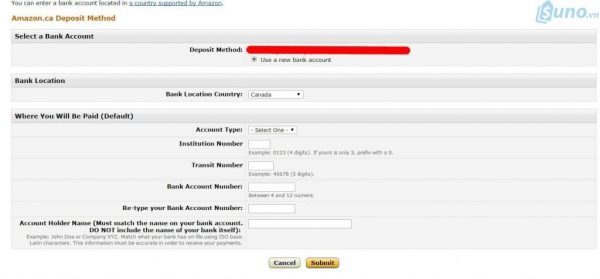
Kinh nghiệm bán hàng trên Amazon
- Cung cấp chính xác địa chỉ, thông tin hàng hóa, thời gian giao hàng và hình thức vận chuyển.
- Bạn cần hiểu rõ về hình thức vận chuyển, các khoản phí nhập xuất khẩu hàng hóa, các phụ phí liên quan và thời gian giao hàng cho mỗi đơn hàng.
- Sản phẩm được đăng bán phải có hình ảnh thực, chi tiết.
- Ngoài việc hiểu về sản phẩm, bạn cần có vốn tiếng Anh cơ bản để trả lời khách hàng.
- Nắm rõ các phụ phí bổ sung vì có khả năng khách hàng sẽ yêu cầu xuất hóa đơn VAT.
Xem thêm tại: Wiki Fin

